| 1 | Schalten Sie das Gerät EIN. | ||||
| 2 | Wählen Sie im Menü Gehe zu die Option Programme. | ||||
| 3 | Öffnen Sie den Ordner Dienstprogramme. | ||||
| 4 | Doppelklicken Sie auf das Symbol Drucker-Dienstprogramm. (Unter Mac OS® X 10.2.x klicken Sie auf Print Center.) | ||||
| 5 | Wählen Sie Hinzufügen. | ||||
| 6 | (Mac OS® X 10.2.4 bis 10.3.x) Wählen Sie TCP/IP-Drucker. (Mac OS® X 10.4) Wählen Sie IP-Drucker. (Mac OS® X 10.2.4 bis 10.3.x) 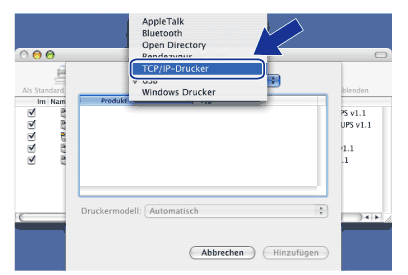 (Mac OS® X 10.4) 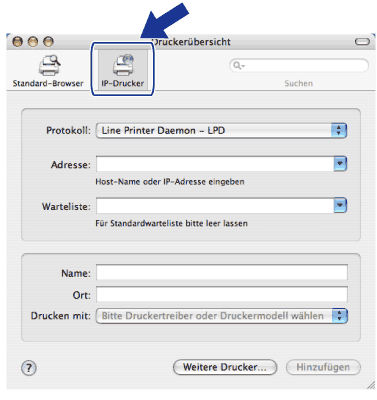 | ||||
| 7 | (Mac OS® X 10.2.4 bis 10.3.x) Geben Sie die IP-Adresse des Druckers in das Feld Druckeradresse ein. (Mac OS® X 10.4) Geben Sie die IP-Adresse des Druckers in das Feld Adresse ein. (Mac OS® X 10.2.4 bis 10.3.x) 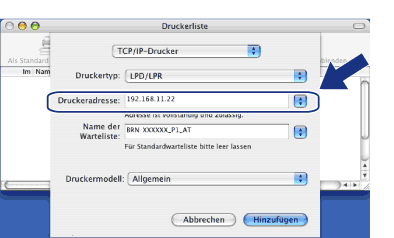 (Mac OS® X 10.4) 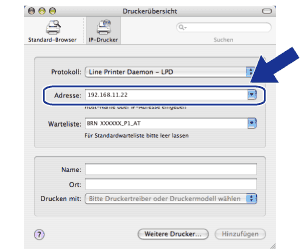
| ||||
| 8 | Wählen Sie aus der Pulldown-Liste Druckermodell Ihr Modell aus. Wählen Sie zum Beispiel Brother MFCXXXX oder DCP-XXXX BR-Script3. (Mac OS® X 10.2.4 bis 10.3.x) 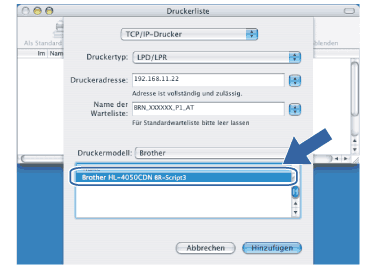 (Mac OS® X 10.4) 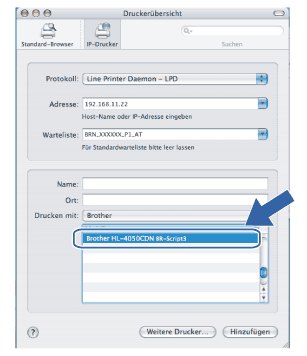 | ||||
| 9 | Klicken Sie auf Hinzufügen. Der Drucker ist dann in der Druckerliste verfügbar. |